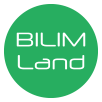Cообщение отправлено!
Благодарим за обратную связь!
Обработка текстовой и графической информации
Каирбаева Ботакоз Нургалиевна
Карагандинская обл., Бухар-Жырауский район, с. Доскей, КГУ «Ельтайская ОСШ»
4971
135
Информатика
Тема:
Обработка текстовой и графической информации
| Цель: (SMART, из среднесрочного планирования) |
создание условий для формирования представления работы в текстовом редакторе с графической информацией через модуль оценивание. |
| Ожидаемый результат: (из среднесрочного планирования) |
Все: применяют текстовый редактор для набора, редактирования и форматирования простейших текстов, а также простейший графический редактор Paint для создания и редактирования рисунков. Большинство: умеют работать в текстовом редакторе и находить информацию в различных источниках. Некоторые: осуществляют контроль своей деятельности в процессе достижения результата. |
| Ключевые идеи/подход: | критическое мышление, обучение талантливых и одаренных, оценивание, ИКТ, Новые подходы в обучении, возрастные особенности, управление и лидерство в обучении. |
| Учебник: (рекомендованный МОН РК) |
учебник 5 класс Арман – ПВ 2015 г |
Ход урока/заметки учителя
| Время | Деятельность учителя | Деятельность обучающихся | Оценивание | Ресурсы | |||||||||||||||||||||||||||||||||||||
| Формативное (ОдО) | Суммативное (ОО) | ||||||||||||||||||||||||||||||||||||||||
| 2 мин | 1.Организационный момент. Создание благоприятного климата. Здравствуйте, ребята! Я очень рада вас всех видеть. Посмотрите друг другу в глаза, улыбнитесь. Пожелаем удачи друг другу и начнем наш урок. |
Эмоциональный настрой на урок | Компьютер, проектор, презентация, учебник стр 154. раздаточный материал (карточки с заданиями, рабочая карта) интерактивное оборудование, материалы сайта bilimland.kz. |
||||||||||||||||||||||||||||||||||||||
| 2 мин | 2.Деление на группы. /по карточкам/ | берут карточки и садятся за свои группы. WORD и БЛОКНОТ | |||||||||||||||||||||||||||||||||||||||
| 5 мин | 3. Мозговой штурм. Ассоциация со словом текстовой редактор WORD /кластер/ Проверка д/з. заполните таблицу с помощью карточек, на которых написаны соответствующие названия кнопок на панели инструментов и меню. (карточки и конверты)
|
Работа в парах. | 1.Формативное оценивание актуализации знаний Самопроверка по критериям: без ошибок- «5б», 1ош-«4б», 2 ош- «3б» Молодцы! |
Презентация | |||||||||||||||||||||||||||||||||||||
| 4 мин | Опережающее задание и выход на тему: (1). Когда не было печатных книг, что делали люди? Давным–давно книги писали вручную. Древний летописец очень долго сидел над книгами, выводя замысловатые буквы. Написать от руки целую книгу невероятно сложно, поэтому в древности книги считались величайшей ценностью. Порой летописец работал многие месяцы и годы. -Почему древние люди долго работали над созданием книги? (писали вручную) (2) Как раньше люди печатали книги. Люди стали печатать книги. На Руси зачинателем печатного дела был Иван Федоров. 19 апреля 1563 года Федоров открыл в Москве первую на Руси "печатню", то есть типографию. Первая книга печаталась почти целый год. -Ребята, скажите, а если бы Иван Федоров жил в наше время, что ему помогло бы быстрее создать книгу? Конечно компьютер. А почему? Да, ребята, компьютер – это основной инструмент подготовки текстов. Подготовка документа на компьютере состоит из таких элементов, как I. ввод текста II. редактирование III. форматирование IV. печать. Но сегодня мы остановимся только на I этапе. |
Активные формы работы вовлекают всех учащихся в учебный процесс. | Формативное оценивание (Похвала учителя с комментарием.) получают смайлики | Презентация учеников + буклет | |||||||||||||||||||||||||||||||||||||
| 3 мин | Тема нашего урока: «Обработка текстовой и графической информации». Запишите в тетрадях сегодняшнее число. Просмотр Видео. Работая над темой, мы с вами создадим книжку – малышку. И эту книжку – малышку передадим в начальные классы, так как они вошли в эксперимент «Чтение в радость» и для них мы сделаем подарок. А как вы думаете, какие виды информации содержит книга? (текстовые, графические, числовые). Какой редактор используют для создания оформления рассказов, докладов, книг, содержащих надписи, таблицы, схемы, рисунки, фотографии - используют текстовой редактор Word Pad. |
 https://bilimland.kz/ru/courses/informatika-ru/5-klass/lesson/obrabotka-tekstovoj-i-graficheskoj-informaczii-sozdanie-kombinirovannyx-dokumentov Ресурс «Информатика» |
|||||||||||||||||||||||||||||||||||||||
| 8 мин | Задание группам. Изучить этапы подготовки документов на компьютере. Изучение новой темы по методике «Рисуночное письмо». Изобразите на постерах виде символов или картинок. 1. задание группам одинаковое «В Word Pad есть несколько возможностей для работы с рисунками». Какие? 2. Интерактивное задание упражнение Если группа не правильно ответила, то вторая группа отвечает и получает за правильный ответ 1 балл. 3.Упражнение 3 выполняют по очереди за правильный ответ 1 балл. |
Активные формы работы вовлекают всех учащихся в учебный процесс. Совместная работа учеников А,В,С. Консультирование в группе Защита постеров. |
Устное комментирование на усвоение новой темы Стратегия "От кулака до 5 пальцев" | Интератиктивные задания https://bilimland.kz/ru/courses/informatika-ru/5-klass/lesson/obrabotka-tekstovoj-i-graficheskoj-informaczii-sozdanie-kombinirovannyx-dokumentov |
|||||||||||||||||||||||||||||||||||||
| 15 мин | 6. Творческая работа за компьютером. Ребята при составлении книжки малышки, не забываем правила ввода текста. Я сегодня вам предлагаю на уроке при созданий книжки-малышки пофантазировать! Мы с вами на уроке будем писателями, сказочниками и художниками - иллюстраторами. Перед нами стоит не простая задача. Мы должны придумать сюжет книги, иллюстрировать его. Рассмотрим этапы: • Знакомство с текстом, понимание его смысла • Ввод (набор) текста в текстовом процессоре с соблюдением правил правописания • Подготовка выразительного чтения • Обдумывание заголовка будущей книги После набора текста подбираете картинки по содержанию, которые находятся в компьютере на рабочем столе в папке Картинки для книжки-малышки. И в результате этой работы мы должны собрать детскую книжку и озаглавить ее. Инструментом для создания текста станет компьютер. Приглашаю всех за компьютеры. И незабываем На каком расстоянии должны сидеть от монитора? (50-60 см, на вытянутую руку). |
В ходе практической работы одаренные учащиеся помогают и разъясняют слабоуспевающим и берут на себя роль лидера. Учащиеся внимательно просматривают проекты, выполненные учащимися на уроке. Заполняют “Карту защиты проекта”, в которую внесены все учащиеся, для себя отмечают “плюсы” и “минусы” представленных работ. 1. Защита проекта. Учащиеся защищают проекты. Заполняют “Лист оценивания защиты” |
Формативное оценивание (Похвала учителя с комментарием.) Три хлопка – аплодисменты за работу. Самооценивание с помощью стикеров, по цветовой схеме (зеленый – хорошо, красный - недостаточно хорошо, желтый – справился, но не совсем). Взаимооценивание практической работы по критериям |
Суммативное оценивание учителем (проверка работы в парах). | |||||||||||||||||||||||||||||||||||||
| 7. Закрепление материала. Используя интерактивный тест. Ответьте на 5 вопросов И каждая группа отвечает на тест по очередности. |
Подсчитываем баллы полученные за упражнение 1,2,3 и за тест. | Выставление суммативных оценок | https://bilimland.kz/ru/courses/informatika-ru/5-klass/lesson/obrabotka-tekstovoj-i-graficheskoj-informaczii-sozdanie-kombinirovannyx-dokumentov | ||||||||||||||||||||||||||||||||||||||
| 8. Рефлексия - Ребята, урок у нас заканчивается. Давайте вспомним цель нашего урока. - За это время выросло замечательное дерево. Теперь каждый из вас может показать пользу или бесполезность нашего урока. Дерево ФОРМАТИРОВАНИЕ (Яблоня, яблоки, листья, цветы.) Если урок для вас прошел плодотворно, и вы остались довольны - прикрепите к дереву плоды – яблоки. Если урок прошел хорошо, но могло быть и лучше – прикрепите цветы. Если урок не отличается от прежних уроков, и ничего нового не принес – зеленые листочки. А уж если совсем напрасно было потрачено время на уроке, то – желтый лист. |
|||||||||||||||||||||||||||||||||||||||||
| Домашнее задание. Придумать ребусы на тему текстовой редактор Word | |||||||||||||||||||||||||||||||||||||||||
Приложение № 1
| “Лист оценивания защиты ” | ||||||
| Ф. И. учащегося | Название сказки | дизайн | текст | графика | персонажи | итог |
Приложение № 2
Домашнее задание
| Меню | Кнопка | Назначение кнопки |
| Файл – создать … | Создать | |
| Файл – открыть … | Открыть | |
| Файл – сохранить … | Cохранить | |
| Файл – печать … | Печать | |
| Файл – предварительный просмотр | Предварительный просмотр | |
| Правка – найти… | Найти | |
| Правка – вырезать | Вырезать | |
| Правка – копировать | Копировать | |
| Правка – вставить | Вставить из буфера | |
| Правка - отменить | отменить | |
| Вставка – дата и время | Дата/время |
| Меню | Кнопка | Назначение кнопки |
| Файл –… |  |
|
| Файл –… |  |
|
| Файл –… |  |
|
| Файл –… |  |
|
| Файл –… |  |
|
| Правка –… |  |
|
| Правка –… |  |
|
| Правка –… |  |
|
| Правка –… |  |
|
| Правка –… |  |
|
| Вставка –… |  |
Приложение № 3
Оценочный лист учащегося
Фамилия, имя_____________________________________Класс___________
| № | Задание | За правильный ответ 1 балл |
| 1. | Сбор ассоциации | |
| 2. | Проверка дом.задания | |
| 3. | Опережающее задание | |
| 4. | Упражнение 1 | |
| 5. | Упражнение 2 | |
| 6. | Упражнение 3 | |
| 7. | Рисуночное письмо /постер/ | |
| 8. | Творческая работа на компьютере «Разработка книжки-малышки» | |
| 9. | Закрепление знаний «Тест» | |
| ИТОГОВЫЙ БАЛЛ |
Сообщить об ошибке